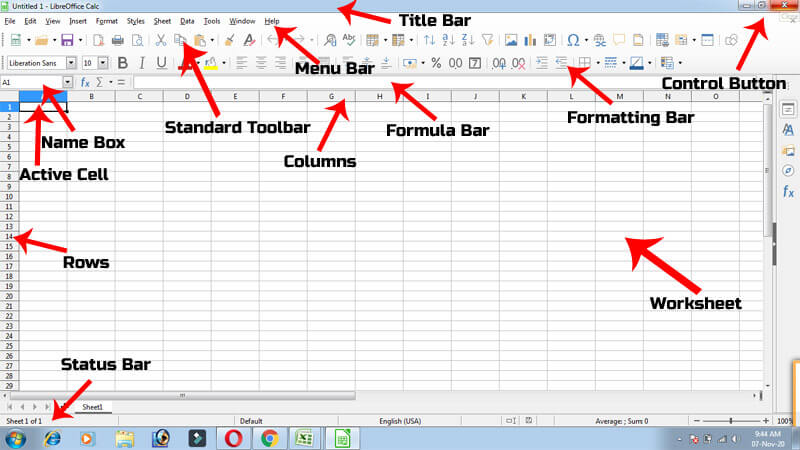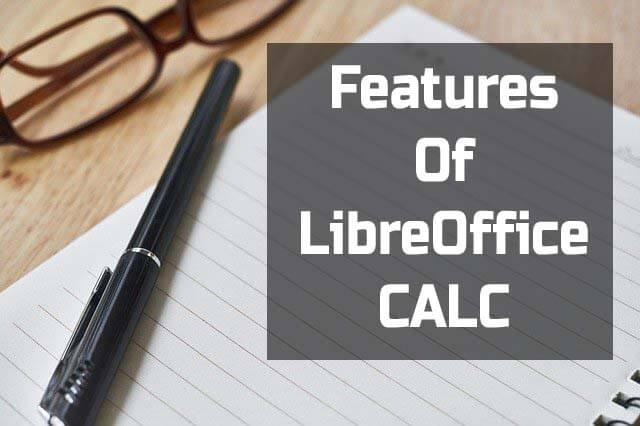आज के इस आर्टिकल में आप सीखेंगे कि LibreOffice Calc क्या है और इसके क्या क्या components है. और साथ ही साथ इसे कैसे डाउनलोड किया जाता है.
जैसा कि आपको पता है अब माइक्रोसॉफ्ट ऑफिस को हटाकर CCC में LibreOffice को प्रैक्टिकल के लिए इस्तेमाल करना अनिवार्य हो गया है. इसीलिए आज मैं आपको इस पोस्ट में LibreOffice Calc के बारे में डिटेल्स में जानकारी दूंगा. तो दोस्तों इस पोस्ट को last तक जरुर पढ़े ताकि LibreOffice के बारे कोई भी doubt न रहे.
LibreOffice Calc को शुरू करने से पहले आपको LibreOffice के बारे में जानकारी होना अति जरूरी है इसीलिए पहले हम थोडा सा LibreOffice के बारे में जान लेते है कि LibreOffice क्या होता है?
What is LibreOffice in Hindi (Libreoffice क्या है )
LibreOffice एक open source software है. इसे LibreOffice फाउंडेशन द्वारा develop किया गया है. ये software Microsoft Office की ही तरह एक Office suit है जिसमे word processing, स्प्रेडशीट, प्रेजेंटेशन, database management और graphics एडिटिंग जैसी एप्लीकेशन है.
ये software सभी platform पर compatible है जैसे microsoft windows, macOS, एंड Linux इत्यादि.
“Libreoffice में माइक्रोसॉफ्ट वर्ड की तरह वर्ड processing के लिए LibreOffice Writer दिया गया है. माइक्रोसॉफ्ट एक्सेल की जगह LibreOffice Calc और पॉवरपॉइंट की जगह LibreOffice Impress दिया गया है. और भी इसमें कुछ एप्लीकेशन है. जैसे LibreOffice Base, LibreOffice Draw, LibreOffice math.”
ये आर्टिकल पढ़े –
Components of LibreOffice
- LibreOffice Writer
- LibreOffice Calc
- LibreOffice Impress
- LibreOffice Base
- LibreOffice Draw
- LibreOffice Math
LibreOffice में main 3 application मौजूद होते हैं। जो की नीचे लिखे गए हैं।
LibreOffice Writer (यह microsoft Word के समान कार्य करता हैं। )
LibreOffice Calc (यह microsoft Excel के समान कार्य करता हैं। )
LibreOffice Impress (यह microsoft Powerpoint के समान कार्य करता हैं। )
चलिए अब जानते है कि LibreOffice Calc क्या होता है और इसके क्या क्या components है
LibreOffice Calc क्या है ? (What is LibreOffice Calc in Hindi)
LibreOffice Calc भी माइक्रोसॉफ्ट ऑफिस में Excel की तरह ही एक Spreadsheet program है जिसका प्रयोग data को कैलकुलेट, analyze और मैनेज करने के लिए किया जाता है.
Components of LibreOffice Calc
जब आप LibreOffice Calc प्रोग्राम को ओपन करते है तो इस तरीके की विंडो आपने सामने आ जाती है जिसमे LibreOffice Calc का पूरा इंटरफ़ेस है जैसे Title bar, toolbar, control button, menus, status bar इत्यादि. इनके बारे में हम डिटेल्स के अंदर जानते है
Title Bar :- title बार सबसे ऊपर का भाग होता है जिसमे फाइल का नाम लिखा हुआ होता है यदि आपने फाइल को सेव नही किया होता तो इसमें untitle1 लिखा रहता है but जैसे ही आप फाइल को किसी नाम से सेव कर देते है तो untitled1 कि जगह फाइल का नाम display होने लगता है.
Control Button – टाइटल बार के राईट साइड बार में कण्ट्रोल बटन के आइकॉन होते है जो minimize, maximize or close के बटन है.
-
- minimize बटन पर क्लिक करते ही आपकी विंडो taskbar में आ जाती है. इसकी शॉर्टकट key Alt+Spacebar+N है.
- Maximize बटन का प्रयोग एप्लीकेशन विंडो को बड़ा करने और वापिस उसी जगह पर लाने के लिए करते है. इस बटन में 2 आप्शन work करते है यदि आपका window का size कम है तो इसमें maximize का option होगा और यदि window full screen पर है तो restore नाम का आप्शन वर्क करेगा.
- Close – इस आप्शन का प्रयोग application window को बंद करने के लिए किया जाता है.
Menu Bar – ये बार title बार के ठीक निचे होता है इसमें libreoffice calc के सभी option या tools को इस मेनू के द्वारा भी एक्सेस कर सकते है. इस मेनू को activate करने के लिए Alt या F10 key का प्रयोग किया जाता है. इस बार में आपको total 11 मेनू मिलेंगे जो user के कमांड के अनुसार अलग अलग काम करते है. दिए हुए मेनू कुछ इस प्रकार है – File, Edit, View, Insert, Format, Style, Sheet, Data, Tools, Windows, Help.
Close Document – इस आप्शन का प्रयोग application को बंद करने के लिए किया जाता है. but ये ऊपर बताये गये क्लोज से अलग है close का काम पुरे सॉफ्टवेयर को बंद karna है लेकिन close document का काम only document को बंद करना है.
Standard Toolbar – इस टूलबार की हेल्प से आप जल्दी अपने कमांड को run कर सकते है. इसमें शॉर्टकट commands दिए होते है जैसे कि न्यू फाइल लेना, फाइल को सेव करना , existing फाइल को ओपन करना इत्यादि.
Formatting Toolbar – यदि आपने डॉक्यूमेंट को format करना है means अपने डॉक्यूमेंट को आकर्षित और खुबसूरत बनाना है तो इस टूलबार का प्रयोग किया जाता है. जैसे text को Bold, Italic, Underline या text का कलर देना इत्यादि.
Active Cell – Active cell की पहचान है कि इसके चारो और black मोटी लाइन होती है या जिस cell में हमारा कर्सर होता है वही active cell होता है.
Rows & Columns – जो counting वाली लाइन है ऊपर से निचे की ओर वो rows कहलाती है और जो बाये से दायें की तरफ A, B, C, D वाली लाइन है वो columns कहलाती है.
Namebox – इस बॉक्स के अंदर हमारा जो active cell होता है उसका address display करता है. जैसे यदि हमारा active cell A1 है तो इसमें A1 show करेंगा
Formula Bar – जब आप active cell के अंदर फार्मूला enter करते है तो फार्मूला बार में भी आपको वो फार्मूला display होगा but आपका cell जितनी देर तक active है तब तक दिखाई देगा. चाहे तो आप डायरेक्ट फार्मूला बार में भी फार्मूला को टाइप कर सकते है.
Scroll-Bar – ये window के अंदर right side और निचे स्थित horizontal or vertical scrollbar होता है इसका डॉक्यूमेंट में टेक्स्ट को ऊपर से निचे या दायें से बाएं देखने के लिए प्रयोग करते है.
Status Bar – ये एप्लीकेशन विंडो के सबसे निचे स्थित होती है जिसमे अपने डॉक्यूमेंट से सम्बन्धित इनफार्मेशन जैसे line number, page number, word number, character number दिखाई देता है.
Features of LibreOffice Calc
What IF Analysis
What IF Analysis का प्रयोग किसी सुचना या सम्भावना के आधार पर भविष्यवाणी करने के लिए किया जाता है. LibreOffice Calc और भी कई tools जैसे Goal Seek, Solver इत्यादि उपलब्ध करता है.
Handling Large Amount of Data
LibreOffice Calc में डाटा को बड़ी मात्र में handle करने की सुविधा होती है. इसमें बड़े easyतरीके से बड़े से बड़े डाटा को edit और manage किया जाता है.
Calculation
यदि हम उस cell के डाटा को परिवर्तित करते हैं, जिसका Reference किसी Formula में दिया गया रहता है, तो LibreOffice Calc स्वय ही उस फार्मूला को द्वारा calculate करके, उन सभी cell की value को update कर देता है।
LibreOffice Calc आपको सांख्यिकीय और बैंकिंग कार्यों सहित कार्य प्रदान करता है, जिसका उपयोग आप अपने डेटा पर जटिल गणना करने के लिए सूत्र बनाने के लिए कर सकते हैं।
अपने फ़ार्मुलों को बनाने में मदद करने के लिए आप फ़ंक्शन विज़ार्ड का उपयोग भी कर सकते हैं।
Cell Referencing
Worksheet में हर cell का एक unique एड्रेस होता है, जिसके द्वारा किसी cell को refer किया जाता है। जब हम किसी फार्मूला में किसी cell address को refer करते हैं, तो LibreOffice Calc उस cell address के value को Read करता है। LibreOffice Calc में cell address को निम्लिखित तीन तरह से refer किया जा सकता है-
- Relative Cell Referencing
- Absolute Cell Referencing
- Mixed Cell Referencing
Database Functions
अपने डेटा को व्यवस्थित करने, संग्रहीत करने और फ़िल्टर करने के लिए स्प्रेडशीट का उपयोग करें।
LibreOffice Calc आपको डेटाबेस से ड्रैग-एंड-ड्रॉप टेबल देता है, या आपको लिबर ऑफिस राइटर में फॉर्म लेटर बनाने के लिए डेटा सोर्स के रूप में एक स्प्रेडशीट का उपयोग करने देता है।
Dynamic Charts
LibreOffice Calc आपको डायनेमिक चार्ट में स्प्रेडशीट डेटा प्रस्तुत करने देता है जो डेटा में परिवर्तन होने पर स्वचालित रूप से अपडेट हो जाता है।
LibreOffice Calc Extension क्या है
LibreOffice Calc का extension .ods होता है जबकि libreoffice के बाकि प्रोग्राम्स .odf फॉर्मेट में सेव होते है.
LibreOffice Writer को डाउनलोड कैसे करे (How to Download LibreOffice Writer)
Libreoffice Writer को डाउनलोड करने के लिए आपको libre Office पूरा पैकेज डाउनलोड करना होगा उसके बाद ही आप libreoffice install करने के बाद Libreoffice Writer पर वर्क कर सकते है.
इसको इनस्टॉल करने के लिए आपके कंप्यूटर या लैपटॉप में service pack 2 or 3 का होना जरूरी है नही तो ये इनस्टॉल नही होगा.
यदि आप free LibreOffice Download करना चाहते है तो निचे दिए लिंक पर क्लिक करके डाउनलोड कर सकते है
LibreOffice Free Download – Click Here
Conclusion
मुझे उम्मीद है कि आपको LibreOffice Calc के बारे में अच्छा से पता लग गया होगा कि LibreOffice Calc हमारे लिए जरूरी क्यों है तो यदि libreOffice के related कोई problem है तो आप हमे comment करके पूछ सकते है.
दोस्तों, अगर आपको ये पोस्ट अच्छा लगे तो प्लीज शेयर करना न भूले और इस पोस्ट को पढ़ने के लिए आपका बहुत बहुत धन्यबाद!